简介
WordPress (简称 WP)可以说是全球最流行的博客系统了,没有之一,世界上约 30% 的网站都是基于 WordPress 搭建的。
相比于之前介绍的轻量版博客程序 Typecho,WordPress 则是将所有功能集于一体,是个一体化的内容发布平台,自带主题和插件市场,直接在后台即可完成所有网站建设工作。
WordPress 建站流程 概览
建议先浏览一遍全文,大概了解下再开始搭建,按熟练度估计十分钟完成。常见问题的解决方法也在文中总结了。
小白请严格按照步骤来,不要漏了。
需要准备:
邮箱:用于注册账户
支付方式:支付宝、微信 等
记事本:记录好账号信息和数据库信息
步骤:
1.注册域名
2.购买服务器
3.域名解析(重要!)
4.连接服务器
5.搭建 WordPress
6.基本使用
6.1发布文章
6.2主题安装
6.3插件安装
常见问题 & 解决
1. 注册域名
不想备案的话域名推荐在 Namesilo’GoDaddy(俗称狗爹)购买,价格便宜,赠送永久免费的隐私保护。
国内推荐在腾讯云,阿里云等购买,新用户的话也很便宜!!需要备案
官网:Namesilo,GoDaddy,腾讯云,阿里云
国内域名需要实名
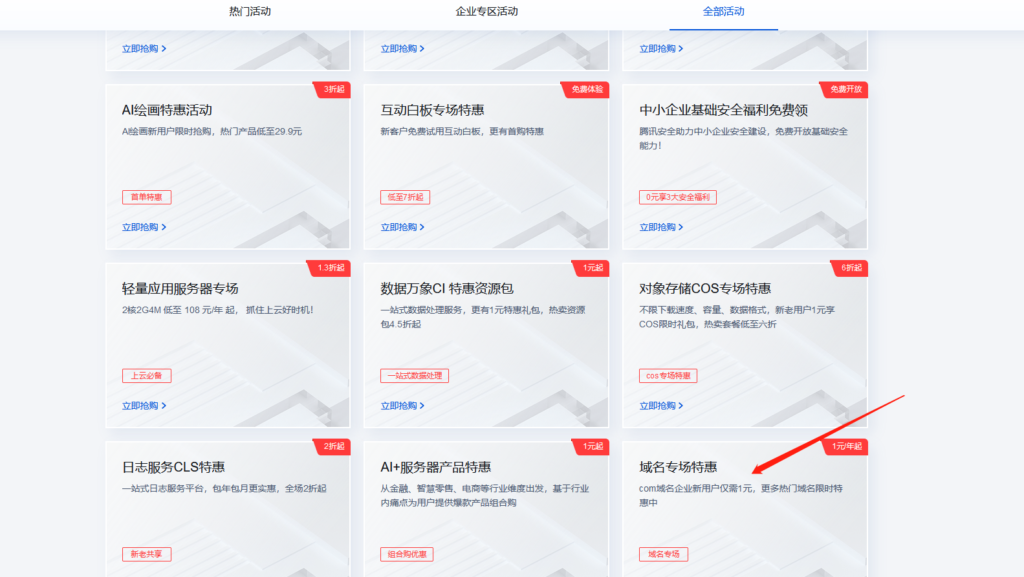
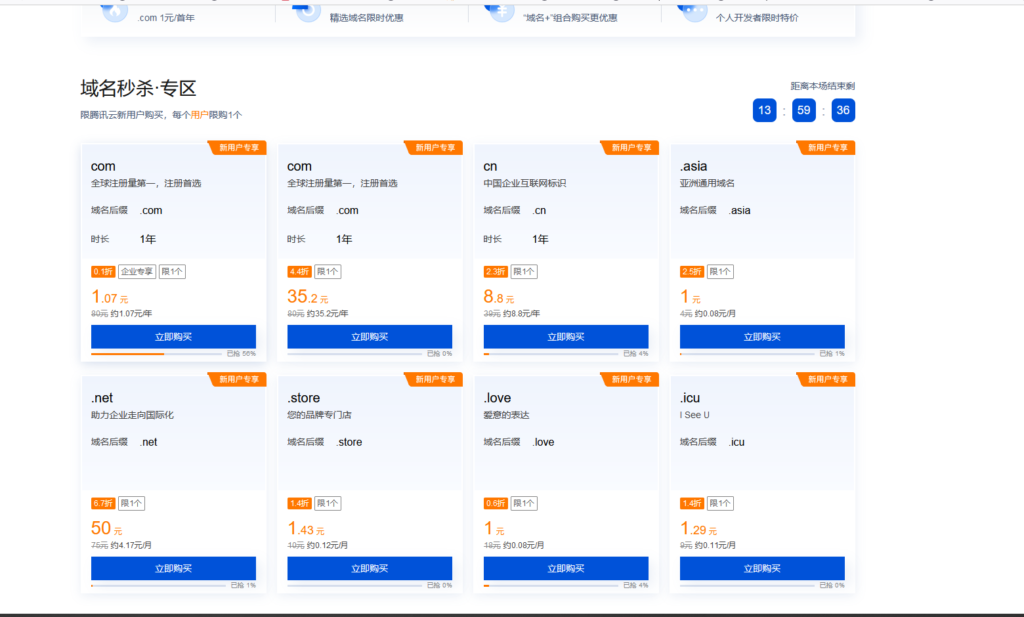
2.购买服务器
国内个人推荐腾讯云的轻量服务器,上某宝还能更优惠 比较便宜,国内服务器需要备案,建议选择香港的
国外的话namesilo
选择CentOS 7.6镜像或者是宝塔Linux面板 7.9.9 腾讯云专享版
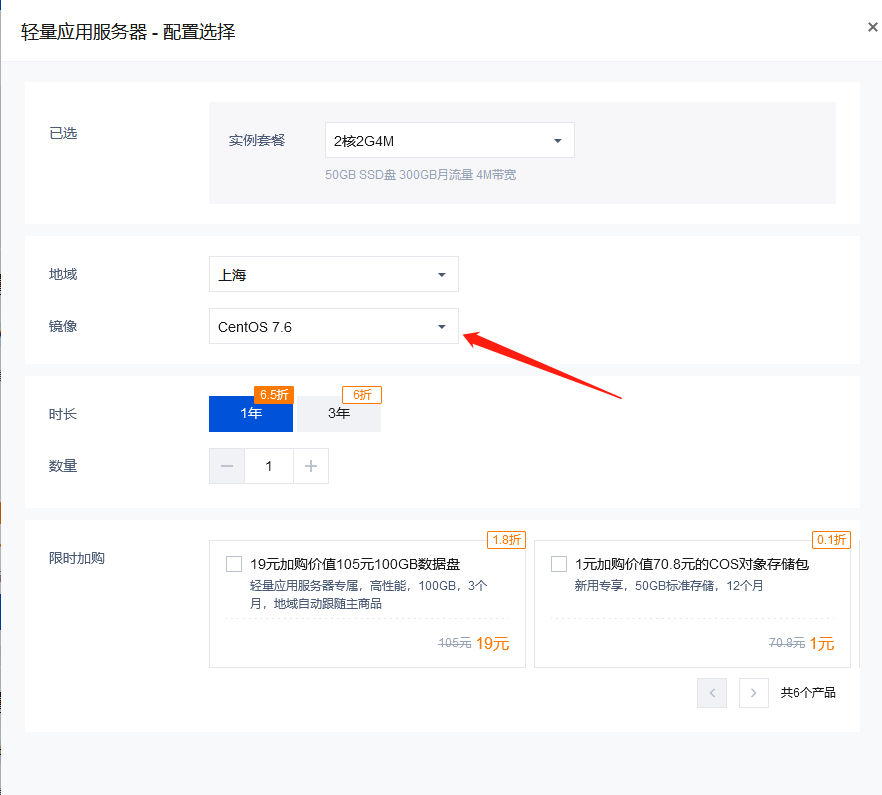
然后付款完成,记录下服务器的 IP 地址,一会儿解析域名时要用。
3.域名解析(重要!)
进入到腾讯云控制台搜索域名进入我的域名
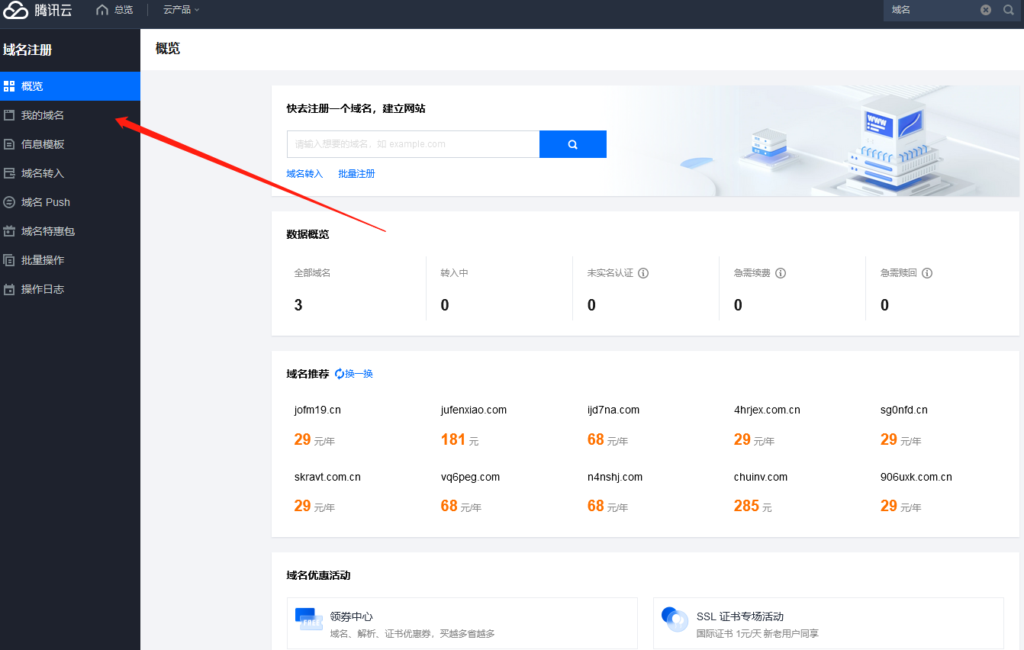
选择购买的域名解析
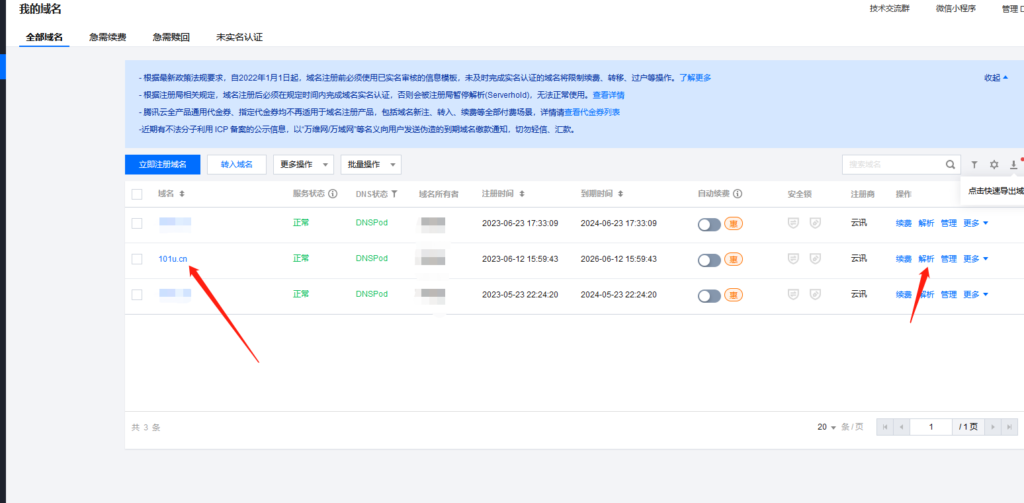
点添加记录
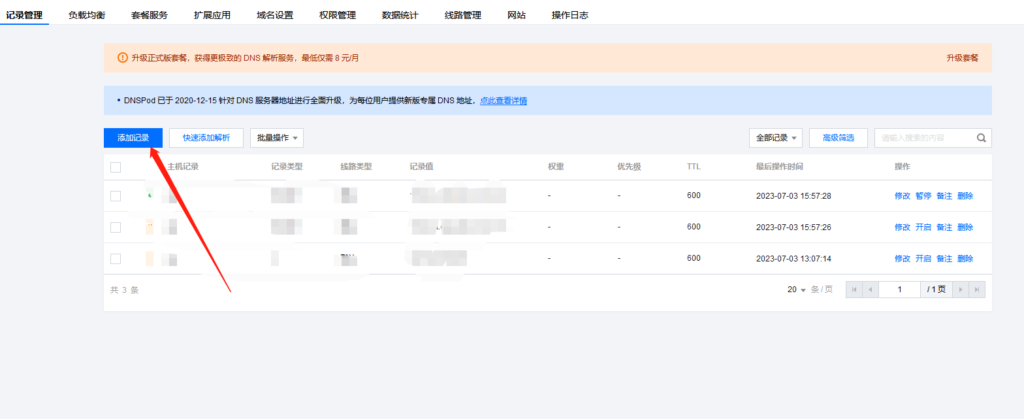
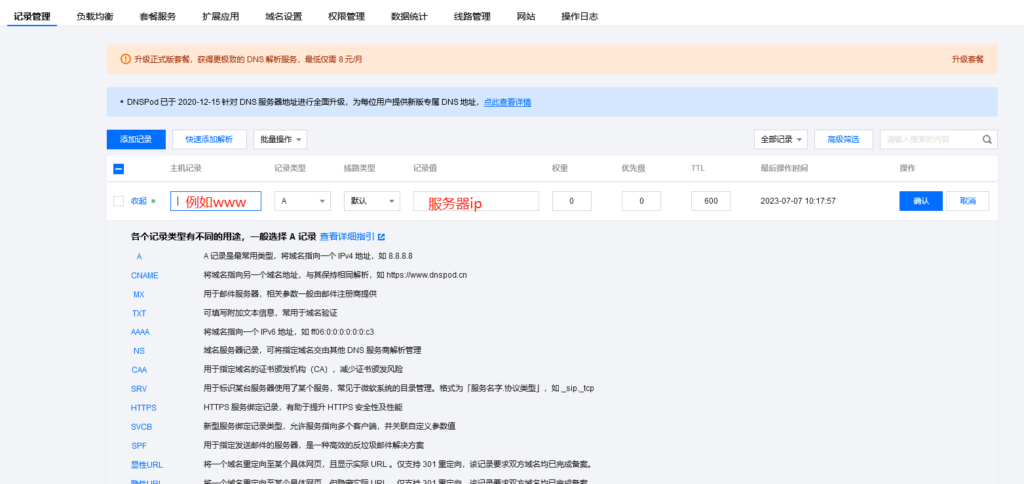
填写完成然后确认保存
4.连接服务器
在腾讯云控制台页面搜索服务器,选择轻量服务器进入
使用 SSH 工具连接我们的服务器,Windows 推荐 Xshell或者是宝塔SSH终端
,Mac 可使用自带的终端。
# Windows
安装 Xshell,打开软件。
点击 “文件” → “新建” → “连接”,输入 “名称” 和 “主机” (服务器 IP)。
点击 “用户身份验证”,输入用户名(默认 root)和密码。确认。
连接服务器,接受并保存密匙。
出现 root@vultr:~# 即连接成功,可以输入代码了进行操作了。
# Mac
打开终端,输入以下代码登录 VPS,其中 root 即用户名,将 ip 更改为服务器 的 IP 地址,回车。
ssh root@ip
输入 yes 确认,粘贴密码,回车。需要提醒的是,密码输入时并不会显示出来,直接复制粘贴,回车即可。
出现 root@vultr:~# 即连接成功。
5. 搭建 WordPress
连接好服务器后开始进入搭建环节。这里安装宝塔面板进行搭建,图形界面操作,比较简单快速。
我使用的是 Win,Xshell;Mac 用户使用终端操作也是一样的。
# 5.1 安装宝塔控制面板
安装宝塔 Linux 面板,复制安装代码到 Xshell 回车运行。
yum install -y wget && wget -O install.sh http://download.bt.cn/install/install.sh && sh install.sh
中间需要进行 “确认”,输入 Y 回车即可。安装完成会显示登录信息,包括面板地址、用户名和密码。
或者是用宝塔的在线一键安装
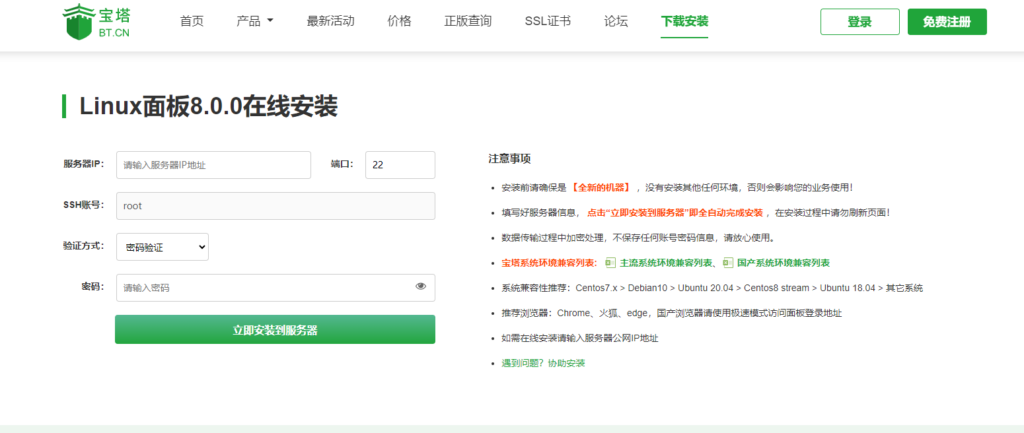
打开浏览器访问该网址,登陆面板,会提示安装 LNMP。
将 PHP 版本改为 7.4,点击 “一键安装”,等待网站环境安装完成。
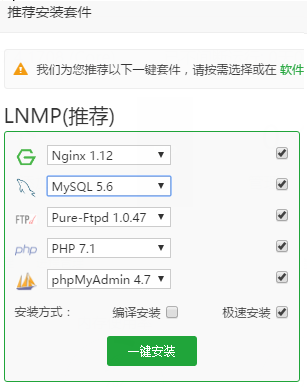
# 5.2 安装 WordPress
在控制面板页面点击网站,添加站点,选择一键部署,选择WordPress 6.0.2,在域名输入框中填写自己的域名,其他默认,点击 “提交”,等待安装即可。

完成后,记下数据库账号资料,之后创建 wordpress 时要用到。
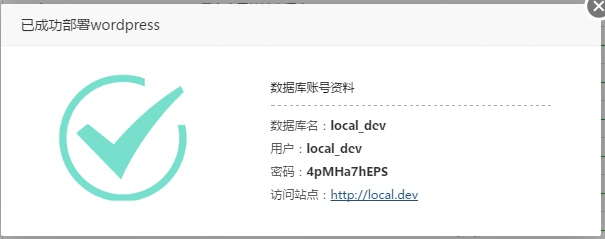
搭建完成,访问站点,选择简体中文,确认然后,点击“现在开始”,按提示配置 WordPress。
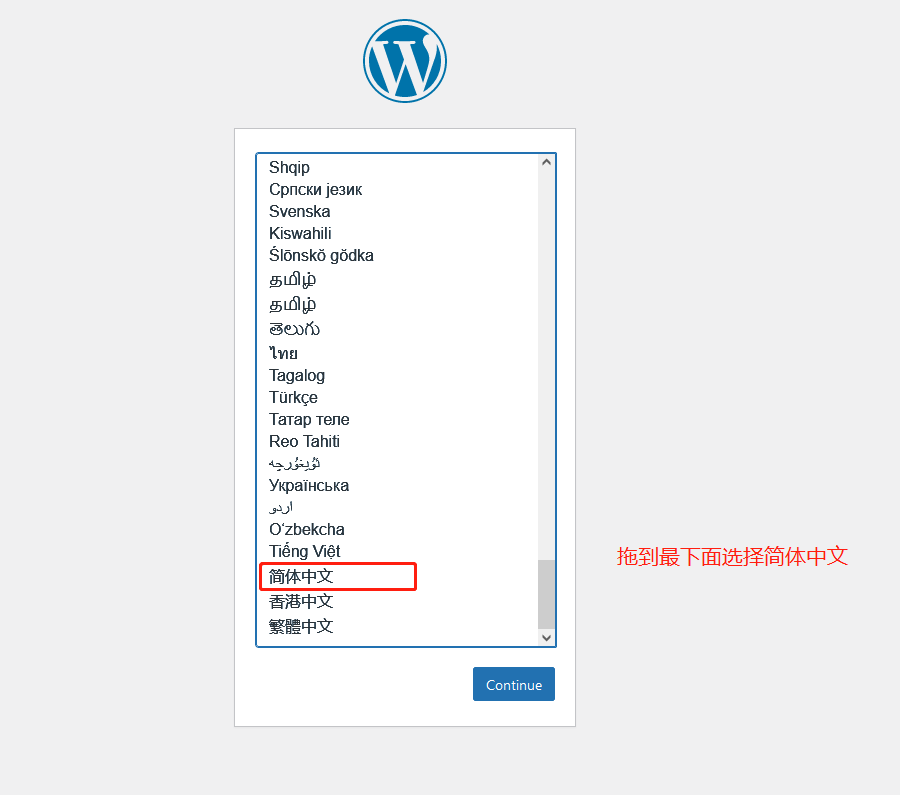
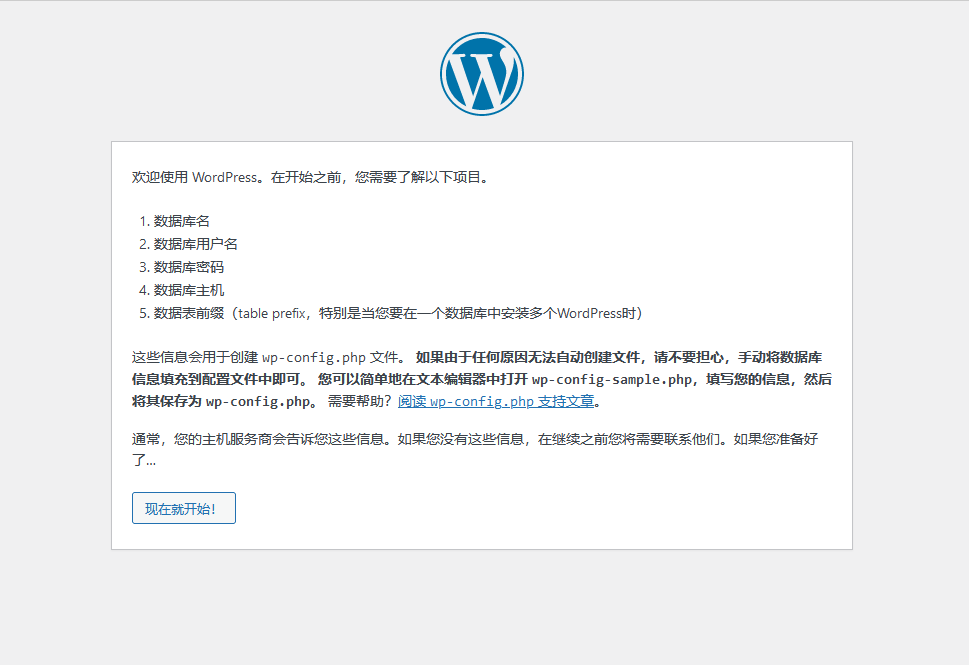
填写上面记录下的数据库信息,提交。
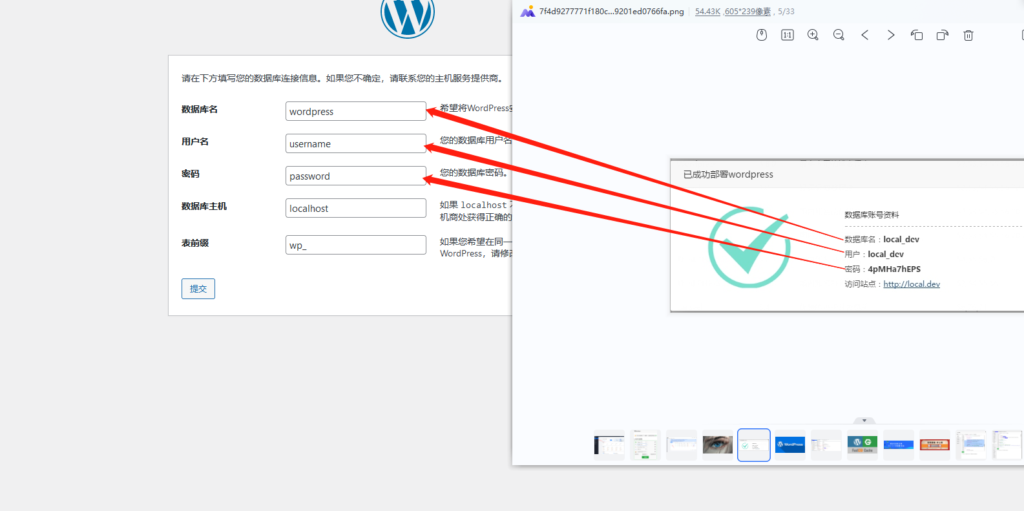
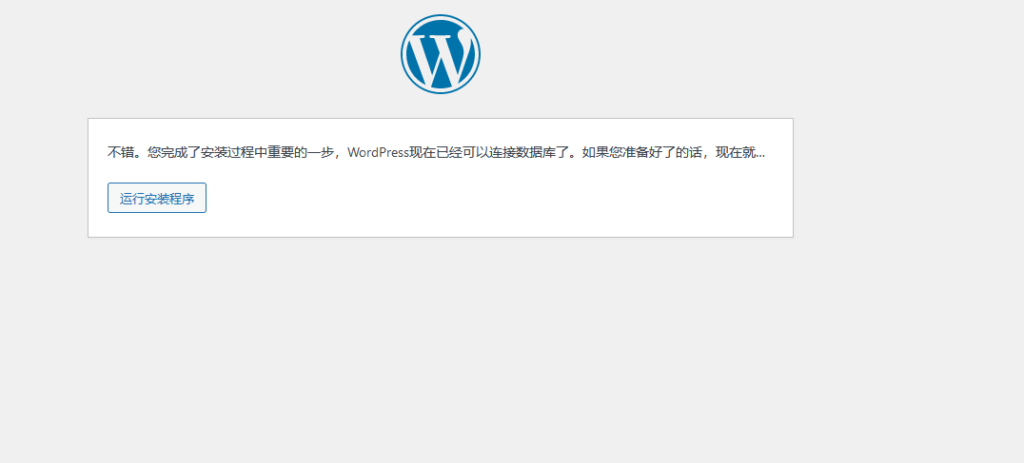
填写网站信息,安装WordPress。
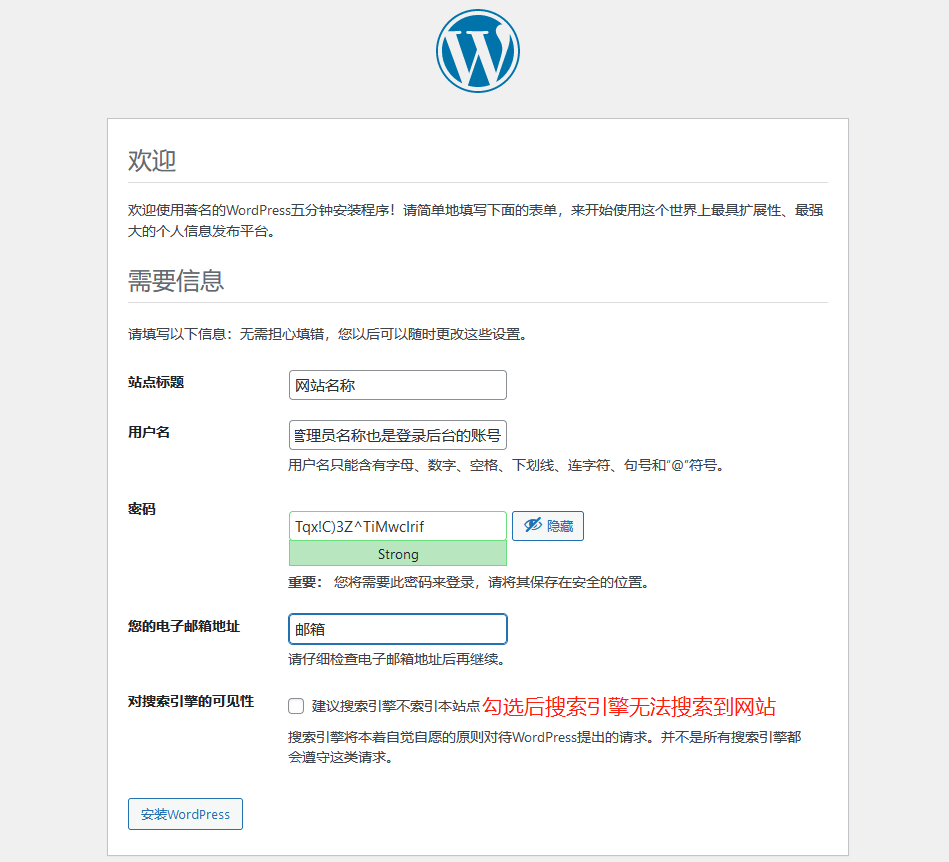
安装完成后,登陆网站后台,开始创作之旅!访问域名,即可进入自己的网站。
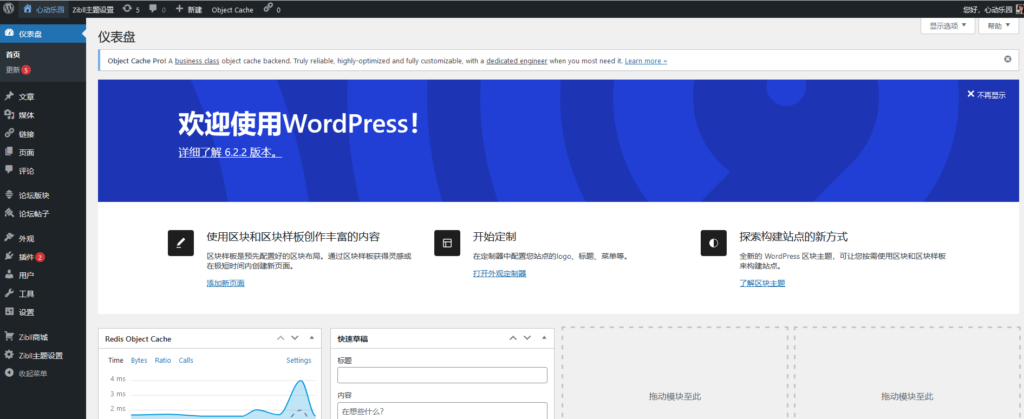
完成!
6. 基本使用
网站后台登陆地址:域名/wp-login.php?
# 6.1 发布文章
左边栏 -> 文章 -> 写文章。
在文章页面的发布栏中,可以设置文章为公开、密码保护、私密。完成编辑后点击发布即可。
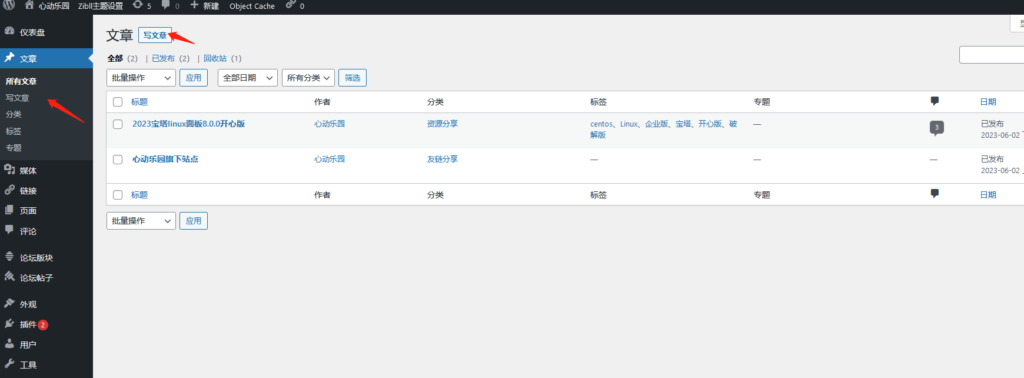
# 6.2 主题安装
左边栏 -> 外观 -> 主题。
安装完成后默认自带三个主题,点击添加可以在主题商店里搜索安装其他主题,或者手动上传主题压缩文件。
小工具一般添加在主题侧边栏,如最新评论、归档、分类、标签等。
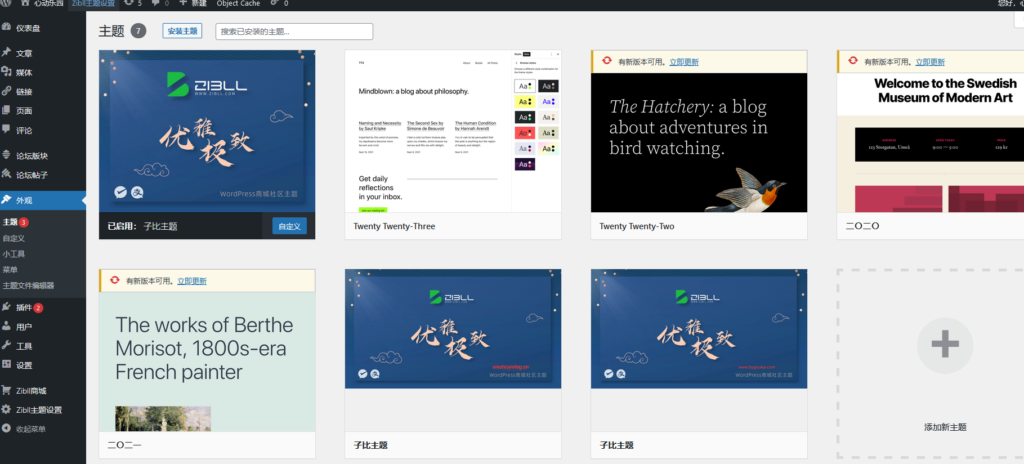
# 6.3 插件安装
左边栏 -> 插件 -> 安装插件。
直接在插件商店中搜索、安装、启用,十分方便。
插件安装完成后,如果有设置选项的话,会出现在侧边栏底部或设置(Settings)中。
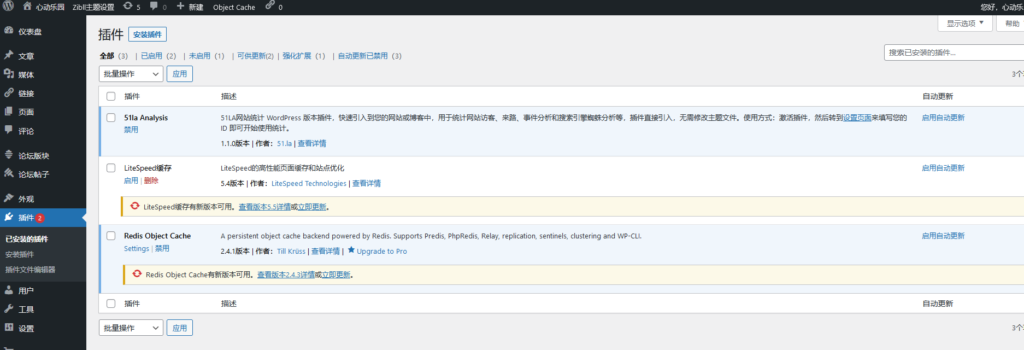
# 6.4 其他
在设置中可以进一步对网站进行个性化定制和修改,如网站名称、副标题、评论规则等,不再一一细表。
其实很多扩展功能都可以使用插件实现,想要添加什么 WP 本身不带的功能时,可以先在插件商店中搜索看看。
7. 常见问题 & 解决
❓ Q1:访问域名显示的是 Namesilo 的页面?
A1.1:DNS 缓存问题,等待一段时间再看;打开 CMD 输入 ipconfig /flushdns 刷新本地 DNS 后再访问。
A1.2:域名解析问题,进入 Namesilo DNS 编辑界面,删除所有记录,重新添加。
❓ Q2:WP 后台更改固定连接后打开文章显示 404?
A2:设置伪静态,打开宝塔后台,进入网站管理 -> 设置 -> 伪静态 -> WordPress -> 保存。
❓ Q3:如何设置 HTTPS 访问,添加 SSL 加密证书?
A3:宝塔后台,网站管理 -> 设置 -> SSL -> Let’s Encrypt -> 输入邮箱、勾选域名 -> 申请;并开启右上角 “强制HTTPS”。
❓ Q4:如何在网站顶部添加菜单?
A4:外观 -> 主题 -> 菜单,添加完后,勾选 “顶部菜单”,保存。
❓ Q5:如何添加搜索框?
A5:外观 -> 主题 -> 小工具 -> 搜索。如果所用主题不支持的话,可以在插件中搜索相应插件实现。
结语
WordPress 作为元老级的博客系统,除了完备且强大的功能,搜索引擎收录也十分友好,不仅可以做个人博客,电商、企业网站也不在话下。简直万能!
感谢您的来访,获取更多精彩文章请收藏本站。





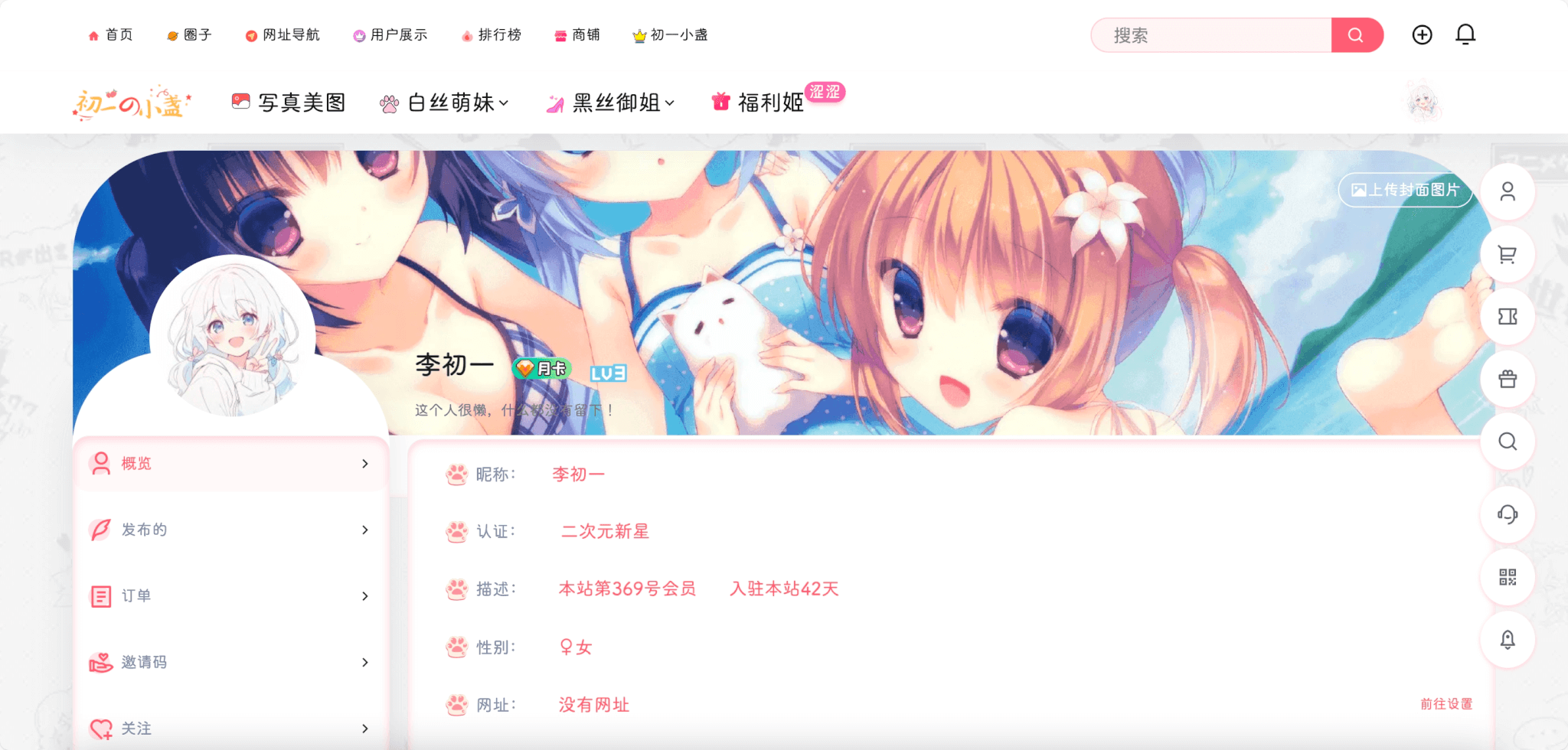
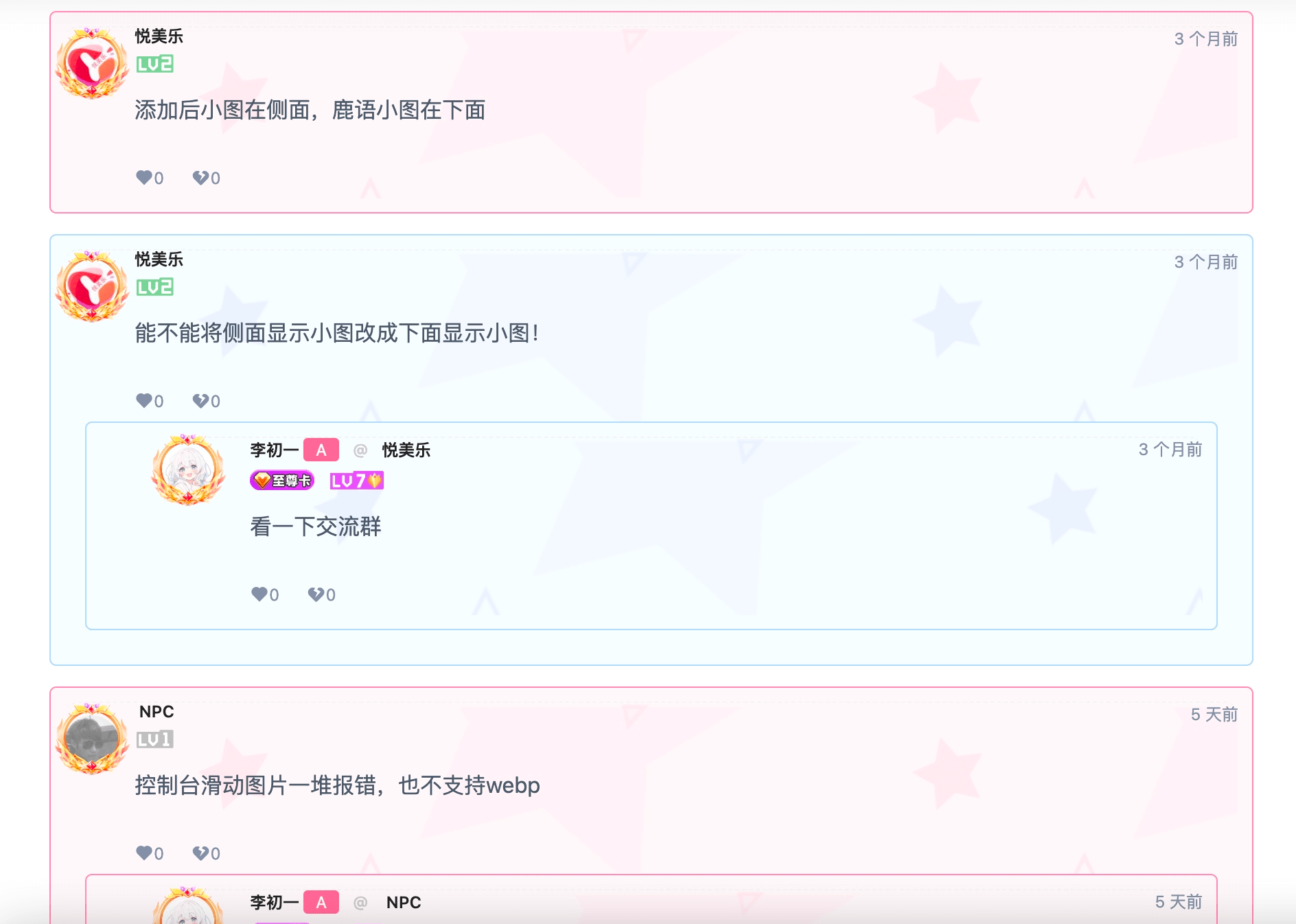
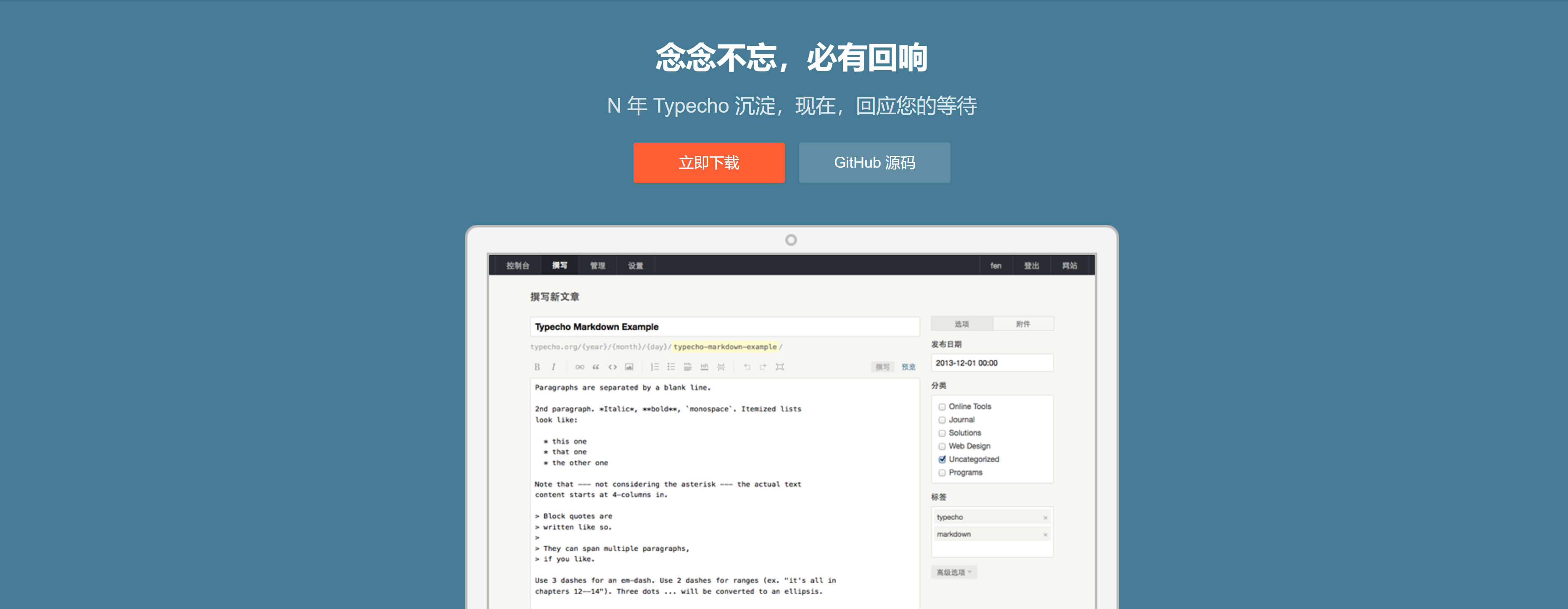
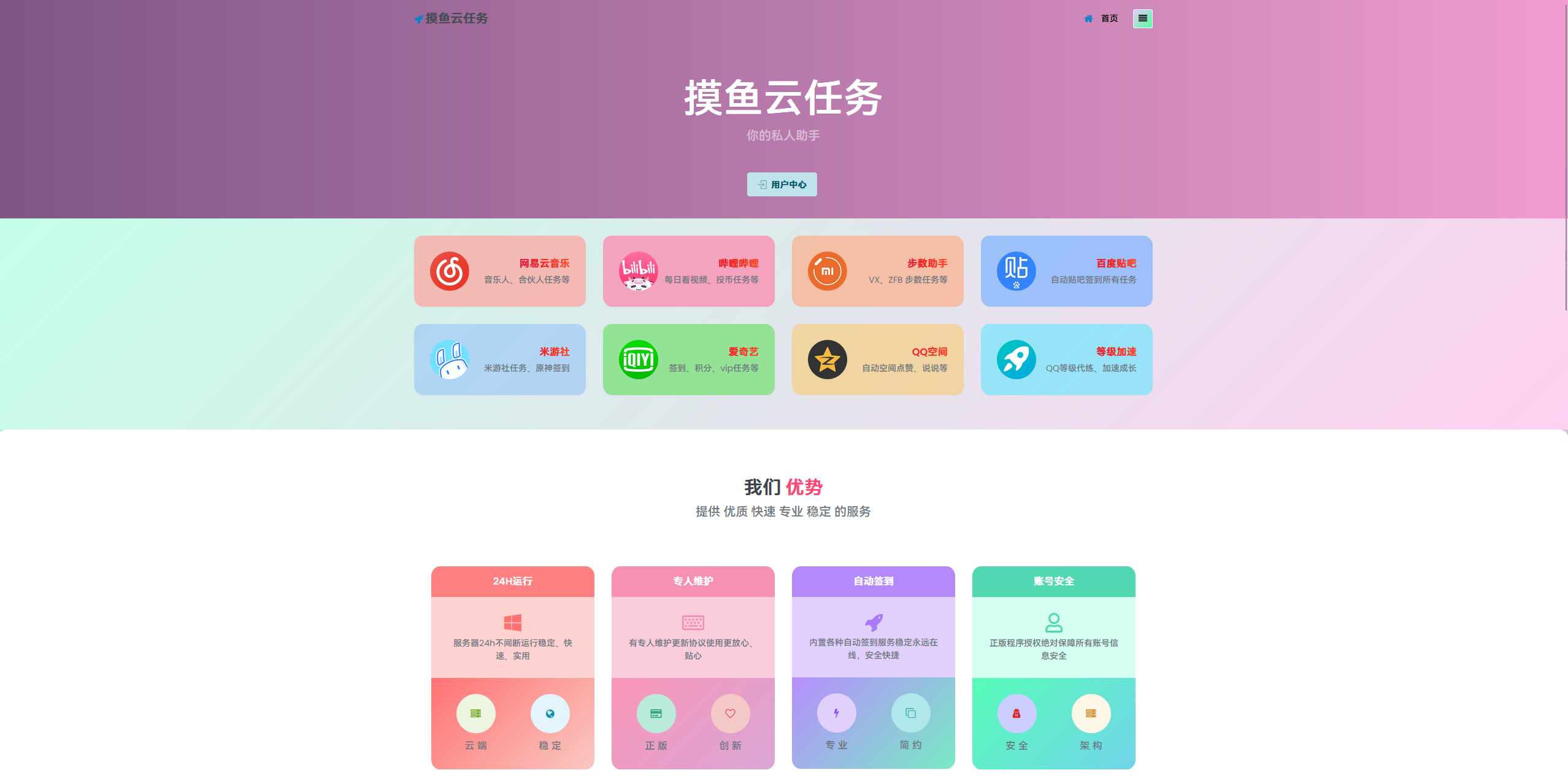
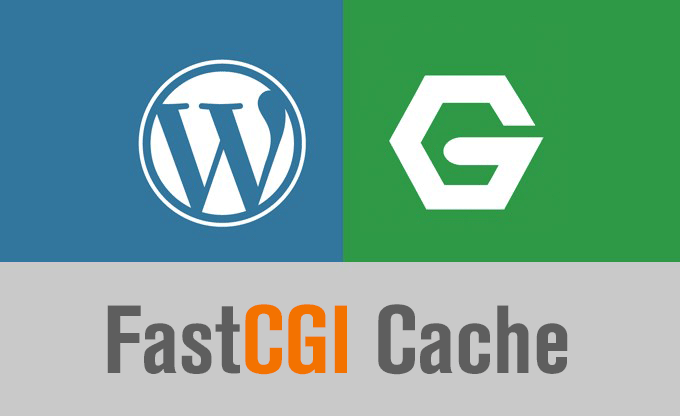
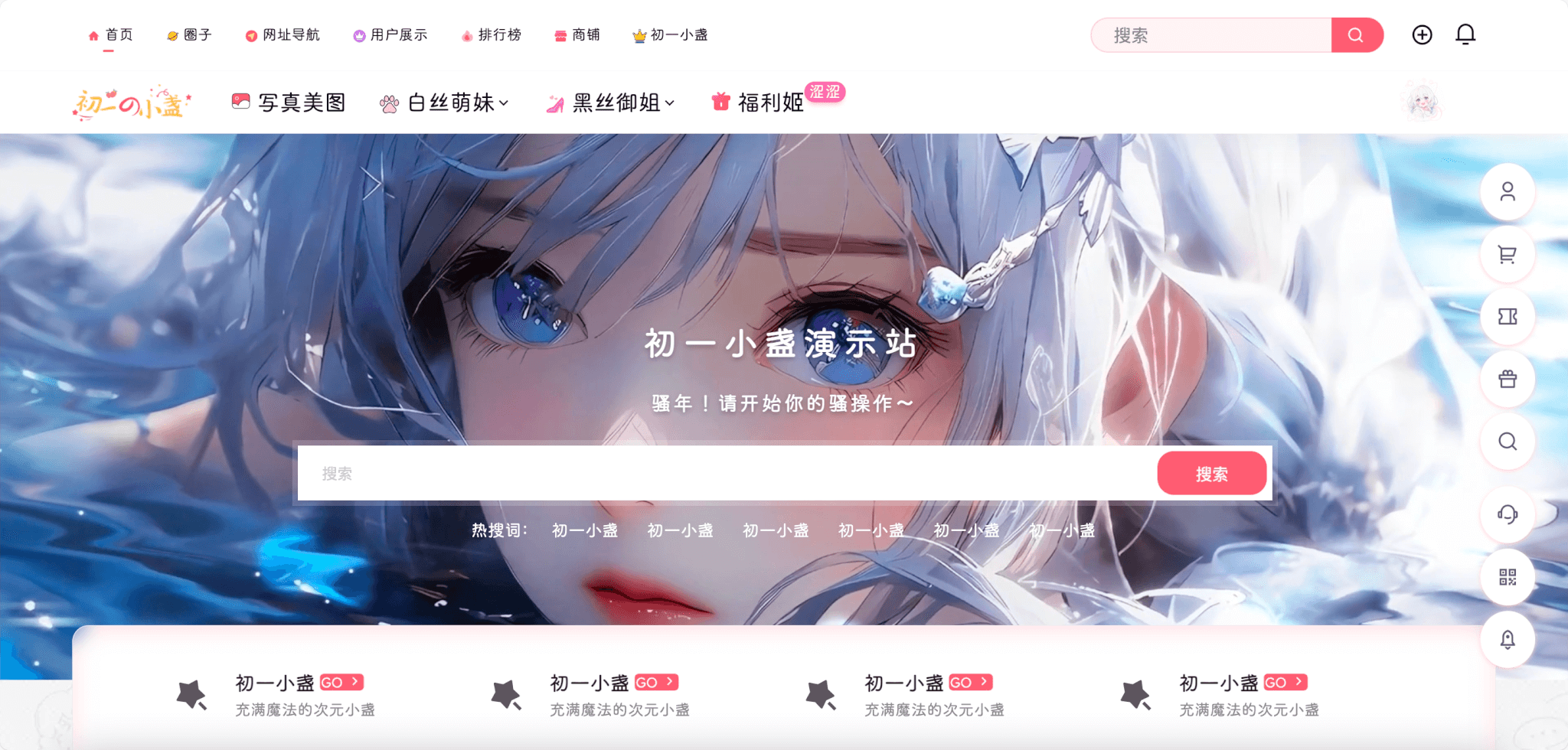


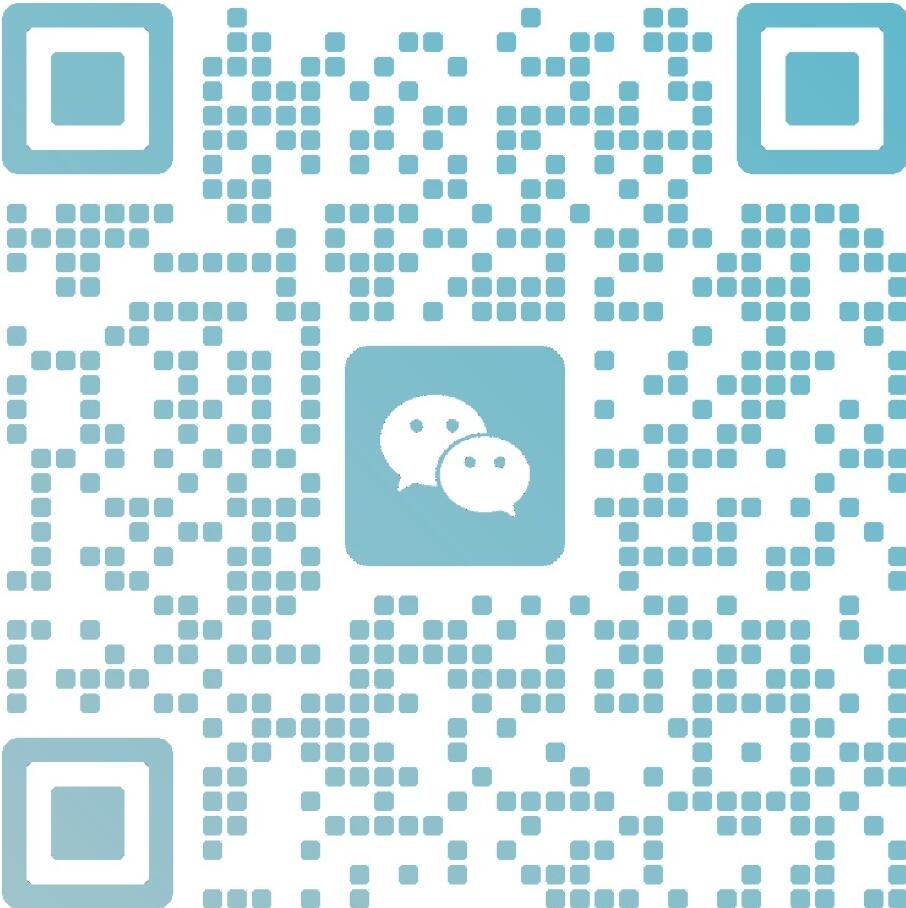


- 最新
- 最热
只看作者